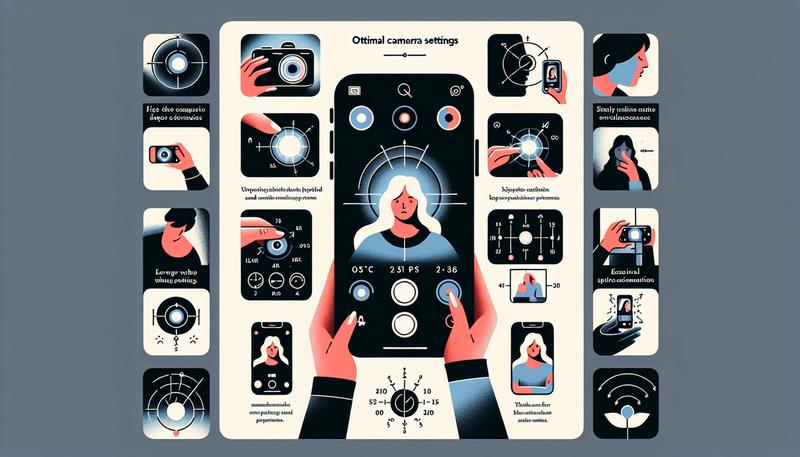在數位攝影的時代,iPhone以其優越的攝影功能成為了許多人的首選工具。無論是拍攝唯美的人像、製造淺景深效果,還是調整曝光來捕捉理想亮度,iPhone都能輕鬆勝任。透過人像模式、電影模式及多種實用技巧,即使是攝影新手也能拍出專業感十足的照片。此外,簡單的後製工具和第三方應用程式更是為創作增添了無限可能。
iPhone如何拍人像?
使用iPhone拍攝人像相片時,「人像模式」是一個強大的工具,可以輕鬆模擬專業相機的景深效果,將背景虛化,突顯主體。以下是幾個實用技巧,幫助你拍出更佳的人像作品:
- 選擇合適的光線光線是決定照片質感的重要因素。自然光,尤其是柔和的窗外光線,是拍攝人像的理想選擇。若在戶外,應避免強烈的直射陽光,可以選擇在陰天拍攝,因為雲層能起到天然的擴散效果,使光線柔和。
- 使用人像模式的焦距選擇iPhone的長焦鏡頭(如2x或3x)能拍出更具層次感的照片。iPhone 15系列允許在1x至5x之間調整焦距,提供更多創作的自由度。善用不同焦距,並靠近主體以填充取景畫面,可以更好地強調人物。
- 善用人像模式濾鏡效果iPhone的人像模式提供多種濾鏡效果,如自然光、影樓燈光及舞臺燈光等,可用來模擬不同的燈光場景,增強照片的藝術感。這些效果能提升面部的曝光,使主題更為突出。
- 避免過度留白與雜亂背景構圖時要注意頭頂不要預留太多空間,這樣能讓照片看起來更平衡。同時,避免選擇雜亂的背景,以免分散注意力,損害主體的突出效果。
- 嘗試逆光和光斑效果如果想創造更具藝術感的效果,可以嘗試逆光拍攝,讓太陽光從背景透射過來形成耀斑,增添照片的氛圍感。但需要耐心地調整拍攝角度,讓光線剛好從物體邊緣透出,才能達到最佳效果。
運用以上技巧,搭配iPhone強大的攝影功能,可以輕鬆拍出充滿個性與層次感的人像照片。
iPhone如何拍出景深?
使用iPhone拍攝景深效果,主要是透過「人像模式」或「電影模式」來實現背景模糊,使主體突顯出來。以下是幾種製造景深效果的技巧,幫助你拍出專業感的照片或影片:
- 人像模式調整景深在支援人像模式的iPhone(如iPhone 7 Plus以上的機型)上,選擇人像模式拍攝照片。拍完後,可以在相片的編輯模式中使用「景深控制器」調整模糊程度。點選「f」圖示後,通過調整滑桿控制光圈大小,光圈越小(如f/1.4),背景越模糊;光圈越大(如f/16),背景則越清晰。
- 電影模式產生淺景深效果從iPhone 13開始,電影模式可錄製具景深的影片。在錄製時,iPhone會自動偵測主體並模糊背景。錄製完成後,可以進一步編輯影片的景深效果,調整模糊的程度或變更焦點,以呈現更具戲劇性的效果。
- 靠近主體並拉遠背景即使在沒有使用人像模式的情況下,也可以透過靠近主體拍攝、選擇遠處背景的方式來模擬景深效果。這能讓主體清晰,背景自然地變得模糊。
- 使用第三方App進行後製如果你的iPhone不支援人像模式,可以透過Snapseed等照片編輯App來製造景深效果。選擇照片後使用「鏡頭模糊」工具,可以手動調整模糊度並設定主體,達到類似景深的效果。
這些方法能幫助你輕鬆拍出景深效果,提升照片和影片的專業質感。
iPhone相機怎麼調曝光?
在iPhone上調整相機的曝光非常簡單,無論是拍照還是錄影都可以即時進行。以下是幾種常見的曝光調整方法,幫助你拍出理想的亮度效果:
- 即時調整曝光在相機應用程式中,點一下螢幕來顯示對焦框,出現框框後,輕輕地上下滑動屏幕,就可以調整照片的亮度。往上滑動會增加亮度,使畫面變亮;往下滑則會降低亮度,使畫面變暗。這種手動曝光調整非常適合在光線過強或過弱的情況下使用。
- 鎖定自動曝光和對焦(AE/AF Lock)若希望保持一致的曝光和對焦,可長按螢幕約兩秒鐘,直到出現「AE/AF Lock」字樣。這樣可以固定當前的曝光和對焦設定,不受光源變化影響。解除鎖定時,只需再次點擊螢幕任何位置即可。
- 曝光補償設定部分新款iPhone提供曝光補償調整功能。開啟相機設定後,你可以透過曝光補償轉盤來微調畫面的亮度,適合對iPhone自動測光感到不滿意的用戶。這項功能類似專業相機的曝光補償,可以更精確地控制拍攝效果。
- 使用外部應用程式或進階設定如果想進一步控制曝光,例如拍攝長曝光照片,可以使用第三方應用程式如Spectre來達到更複雜的效果。此外,拍攝夜景或動態場景時,iPhone的夜間模式和電影模式也可以自動調整曝光,以實現更好的影像品質。
這些方法可以幫助你靈活調整曝光,無論是日常拍攝還是專業應用,都能讓照片的亮度更符合你的需求。
iPhone相機可以調快門速度嗎?
iPhone的內建相機應用程式並不允許直接手動調整快門速度。雖然相機會根據光線條件自動調整快門時間,但無法像傳統單眼相機那樣進行手動設定。不過,你可以透過其他方式來實現慢快門效果或控制曝光時間:
- 使用原況照片(Live Photo)模擬長曝光拍攝原況照片時,iPhone會記錄按下快門前後的幾秒鐘影像。拍攝完成後,打開照片應用程式,將原況照片轉換為「長時間曝光」,即可模擬慢快門效果,例如拍攝流水或車軌的模糊效果。
- 使用第三方攝影應用程式如果需要更精確的快門速度控制,可以下載如Camera+、ProCamera或Slow Shutter等第三方應用程式,這些應用程式提供手動快門速度調整功能,適合需要進行慢快門或長時間曝光的情況。例如,Slow Shutter可以設定幾秒鐘的曝光時間來捕捉光軌或模糊動態效果。
- 影片拍攝中的快門速度控制雖然不能手動調整快門速度,但在影片模式下,iPhone會自動根據所選的幀率(如24fps、30fps或60fps)來調整快門時間,以確保影片流暢度。拍攝動態影片時,選擇較高的幀率可以捕捉更清晰的動作細節。
iPhone相機如何美肌?
iPhone的內建相機並沒有專門的「美肌模式」,但你可以透過一些技巧和設定來改善自拍效果,讓肌膚看起來更光滑自然。以下是幾種調整方式,幫助你用iPhone拍出更美的照片:
- 調整曝光值在拍攝前,打開相機應用程式,輕點屏幕來調整曝光。將曝光值提高0.3到0.7之間,能讓皮膚看起來更明亮,減少細紋和瑕疵的顯現。
- 關閉自動HDR進入「設定」中的「照片」,關閉「檢視完整HDR」選項。這樣可以避免過度強調臉部細節,讓照片的銳化程度降低,達到類似磨皮的效果。
- 使用「攝影風格」功能從iPhone 13系列開始,蘋果推出了「攝影風格」功能,允許你選擇不同的色調和冷暖色效果來拍攝。選擇「冷色調」風格,能使膚色更白皙透明,並減少照片中的瑕疵。
- 開啟鏡頭校正和鏡像翻轉在相機設定中,開啟「鏡頭校正」功能,能防止自拍時因鏡頭變形導致臉部不對稱。此外,開啟「前置相機鏡像翻轉」可以讓自拍照看起來更符合你的實際樣貌。
這些方法能夠幫助你在不依賴第三方美顏App的情況下,利用iPhone原相機拍出更佳的自拍效果。透過適當的調整,你可以輕鬆達到類似美肌的效果,讓照片更具質感。
總結
使用iPhone拍攝人像和景深效果時,可以利用「人像模式」和「電影模式」來提升照片質感。適當的光線是關鍵,自然光最佳,避免強烈陽光。選擇合適的焦距,使用濾鏡模擬不同燈光效果,並注意構圖以防背景雜亂分散焦點。調整曝光也很重要,可在相機設定中手動調整亮度或利用AE/AF鎖定保持一致的曝光。雖然無法直接調快門速度,但可透過原況照片達成長曝光效果,或使用專門的第三方應用進行更精細的設定,提升拍攝的專業感。同時,透過曝光調整和使用攝影風格可改善自拍效果,讓肌膚看起來更光滑。